Indítsa el a csoportházirend frissítés a domaint PowerShell - hé, scripting srác! Blog, Szergej
Összefoglaló. Microsoft Scripting Guy, Ed Wilson megmutatja, hogyan kell hívni a frissítés csoportházirend segítségével PowerShell.
Frissítés csoportházirend a tartomány
Néha változtatni csoportházirend a hálózaton, és azt kell, hogy alkalmazza a változtatásokat minden számítógépen. És néha szeretnék frissíteni a helyi csoportházirend a számítógépre.
Frissíteni a csoportházirend-beállítások I használható eszköz GPUpdate. Van néhány paramétert. Alapértelmezésben a segédprogram frissíti a politika, mint egy számítógép vagy felhasználó. De ez is vezérelhető paraméter / cél. Például, ha csak unalmas, hogy frissítse a számítógép politika, én rámutatni / target: computer. Ha frissíteni csak a felhasználói irányelvek - / target: felhasználó.
PS C: \> gpupdate / target: computer
Computer Policy frissítés sikeresen befejeződött.
Alapértelmezett GPUpdate szolgáltató csak akkor frissíti a csoportházirend-beállításokat. A beállítások alkalmazásához használt lehetőség / erő. A következő parancs frissíti az összes csoportházirend-beállítások (függetlenül attól, hogy már megváltozott) a felhasználó és a számítógép.
PS C: \> gpupdate / force
Computer Policy frissítés sikeresen befejeződött.
Felhasználási Feltételek frissítés sikeresen befejeződött.
Először is kap egy listát a számítógépek domain
Az első dolog, amit meg kell tennie -, hogy kap egy listát az összes számítógép a tartományban. Erre azt használja a parancsmagot Get-ADComputer. része az Active Directory-modul.
Megjegyzés: Az Active Directory modul része RSAT.
Azt mentse a kapott számítógépet tárgyak változó $ cn.
$ Cn = Get-ADComputer -filt *
Másodszor, hozzon létre egy távoli munkamenet
A következő dolog, amit tennie kell -, hogy hozzon létre egy távoli munkamenet minden számítógépen. Ehhez azt kell, hogy hitelesítő csatlakozni számítógépek, valamint hozzon létre magának ülésen keresztül New-PSSession parancsmaggal.
Kezdeni, azt fogja használni a parancsmagot Get-bizonyítványok és visszatért őket, hogy az objektum a változó $ hitele.
$ Cred = Get-Credential iammred \ rendszergazda
Ezután használjuk a parancsmagot Új-PSSession. Mivel a paraméterek már a számítógépek nevét és a szükséges adatokat.
$ Session = Új-PSSession CN $ cn.name -cred $ cred
Nem szabad elfelejteni, hogy a tartomány is leállt, így a parancs a hibákat. Azonban, annak ellenére a hibák, a Windows PowerShell létrehoz egy munkamenet működő számítógépek.
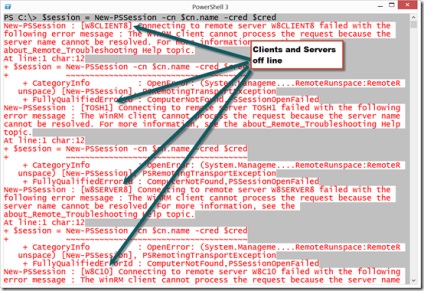
A nagy számú hiba csepegtetni némi félelem. Mivel a munkamenet objektumokat tárolja a változó $ ülések, azt könnyen arról, hogy jönnek létre.
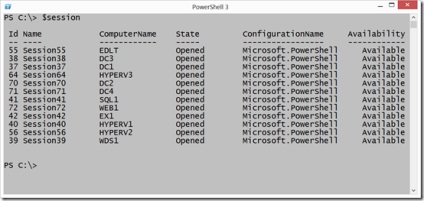
Most futtasd a következő parancsot az összes távoli gépeken
Futtatni GPUpdate parancsot minden távoli gépeken használni az parancsmagot Invoke-irányító. Ez használ a munkamenet megmentettük a változó $ ülés. Alias cmdlet Invoke-irányító - ICM.
ICM -Session $ munkamenet -ScriptBlock
Miután a start parancs, az eredmények megjelennek a Windows PowerShell konzol.
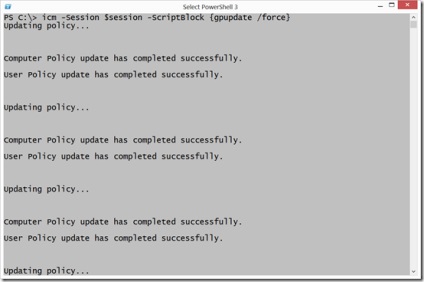
Ellenőrzése csoportházirend frissítési
Ha a munkaállomás jön sikeres frissítés csoportházirend-beállításokat a rendszer naplózza az eseményt ID 1502. tudom használni a Invoke-irányító parancsmaggal kap információt.
A csapat és annak eredményeit mutatjuk be az alábbi ábra.
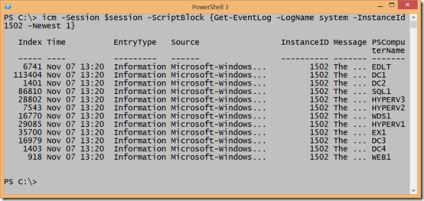
A másik nagy dolog tekintetében csoportházirend
Néha van, hogy hívja tech support és kérjen egy csoportházirend frissítést a helyi számítógépen. Ez nem okoz problémát, mivel tudok futni GPUpdate közvetlenül PowerShell. A nehézség merül fel, amikor megkérdezik, hogy frissítse a csoportházirend 5-ször 5 perces időközönként. De ez megoldható egyetlen sor kódot.
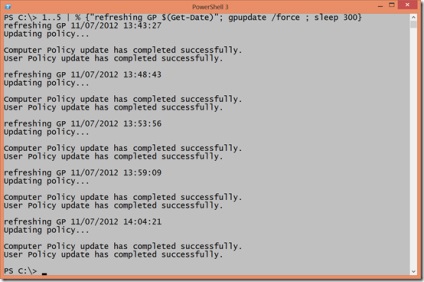
Ed Wilson, a Microsoft Scripting Guy